ServBay में डेटाबेस पासवर्ड रीसेट करने की गाइड
ServBay लोकल डेवलपमेंट एनवायरनमेंट का उपयोग करते समय, डेटाबेस (जैसे MySQL, MariaDB, PostgreSQL, Redis) का प्रबंधन एक महत्वपूर्ण कार्य है। कई बार आपको सुरक्षा कारणों, पासवर्ड भूल जाने या अन्य वजहों से डेटाबेस यूज़र का पासवर्ड रीसेट करने की आवश्यकता पड़ सकती है। यह गाइड आपको ServBay में इन प्रमुख डेटाबेस के पासवर्ड को सुरक्षित और प्रभावी तरीके से रीसेट करने के स्टेप-बाय-स्टेप निर्देश देगी, जिसमें ग्राफिकल इंटरफेस और कमांड लाइन दोनों विधियाँ शामिल हैं।
ध्यान दें कि ServBay में अलग-अलग डेटाबेस वर्ज़न की सटीक सेटिंग्स और पाथ्स में थोड़ा बहुत अंतर हो सकता है, इसलिए अपने प्रयुक्त वर्ज़न के अनुसार काम करें।
MySQL/MariaDB root पासवर्ड रीसेट करना
TIP
MySQL और MariaDB के root यूज़र का पासवर्ड रीसेट करने के स्टेप लगभग समान हैं। यहाँ उदाहरण के लिए MariaDB पर प्रक्रिया समझाई गई है।
MySQL और MariaDB आज के सबसे अधिक प्रयुक्त रिलेशनल डेटाबेस सिस्टम्स हैं और ServBay का प्रमुख हिस्सा हैं। इस हिस्से में बताए गए स्टेप्स के ज़रिए आप ServBay में इनका root पासवर्ड रीसेट कर सकते हैं।
यहाँ उदाहरण के लिए MariaDB 11.3 वर्ज़न का उपयोग किया जा रहा है।
तरीका 1: ServBay ग्राफिकल इंटरफ़ेस से MariaDB root पासवर्ड रीसेट करें
ServBay एक आसान ग्राफिकल इंटरफ़ेस प्रदान करता है जिससे आप root यूज़र का पासवर्ड जल्दी रीसेट कर सकते हैं।
- ServBay एप्लिकेशन खोलें।
- बाईं ओर के नेविगेशन में
डेटाबेससेक्शन खोलें, फिरMariaDBचुनें, और फिर उस वर्ज़न का चयन करें जिसका पासवर्ड आप रीसेट करना चाहते हैं (उदा.MariaDB 11.3)। - दाईं ओर पैकेज डिटेल्स पेज पर,
पासवर्डइनपुट बॉक्स ढूँढें। पासवर्डइनपुट बॉक्स के दाईं ओर लॉक आइकन पर क्लिक करें।- सिस्टम आपको
rootयूज़र का पासवर्ड रीसेट करने के लिए कन्फर्म करने का संकेत देगा। ‘कन्फर्म’ पर क्लिक करें। - ServBay का डिफ़ॉल्ट पासवर्ड
ServBay.devrootयूज़र के लिए सेट हो जाएगा।
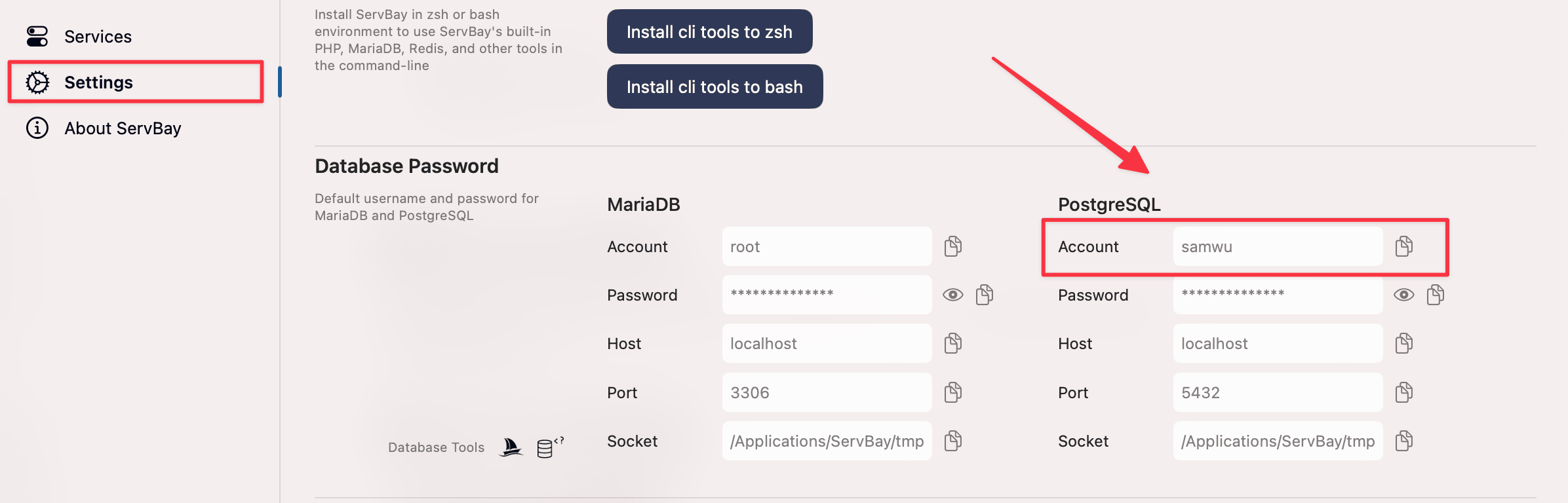
तरीका 2: कमांड लाइन से MariaDB root पासवर्ड रीसेट करें
अगर आप एडवांस्ड यूज़र हैं या ऑटोमेशन के लिए काम कर रहे हैं, तो कमांड लाइन से भी पासवर्ड रीसेट किया जा सकता है। इसमें आमतौर पर डेटाबेस को बिना परमिशन वैरिफाई किए सुरक्षित मोड में चालू करना होता है।
ये स्टेप्स MariaDB 11.3 वर्ज़न के लिए हैं; अपने वर्ज़न के अनुसार पाथ और कमांड्स में बदलाव करें।
MariaDB सर्विस बंद करें: ServBay के कंट्रोल टूल से MariaDB सर्विस को रोकें।
bashservbayctl stop mariadb 11.31mariadb 11.3को आपके उपयोग किए जा रहे MariaDB वर्ज़न से बदलें।MariaDB को सेफ मोड में चालू करें: डेटाबेस को ग्रांट टेबल्स और नेटवर्किंग के बिना स्टार्ट करें, जिससे पासवर्ड के बिना प्रवेश किया जा सके।
bash/Applications/ServBay/package/mariadb/11.3/current/bin/mysqld_safe --skip-grant-tables --skip-networking &1यहाँ
/Applications/ServBay/package/mariadb/11.3/current/bin/mysqld_safeMariaDB का एक्ज़ीक्यूटेबल पाथ है।--skip-grant-tablesसभी यूज़र्स को बिना पासवर्ड एक्सेस देता है, जबकि--skip-networkingबाहरी कनेक्शनों को ब्लॉक करता है।&कमांड को बैकग्राउंड में चलाता है।MariaDB में लॉग इन करें:
mysqlक्लाइंट सेrootयूज़र के रूप में प्रवेश करें (पासवर्ड की आवश्यकता नहीं होगी)।bash/Applications/ServBay/package/mariadb/11.3/current/bin/mysql -u root1/Applications/ServBay/package/mariadb/11.3/current/bin/mysqlMariaDB क्लाइंट का पाथ है।पासवर्ड रीसेट करें: अंदर जा कर SQL कमांड चला कर
rootका पासवर्ड बदलें।sqlFLUSH PRIVILEGES; -- परमिशन को रीफ्रेश करें ताकि ALTER USER कमांड असर करे ALTER USER 'root'@'localhost' IDENTIFIED BY 'new_password'; -- 'new_password' को नए पासवर्ड से बदलें FLUSH PRIVILEGES; -- फिर से परमिशन रीफ्रेश करें1
2
3'new_password'को आपने पसंदीदा मजबूत पासवर्ड से बदलें। यदि संभव हो, तो डिफ़ॉल्टServBay.devपासवर्ड न चुनें।MariaDB से बाहर आएं:
sqlexit;1MariaDB की सेफ मोड प्रक्रिया बंद करें: सेफ मोड में चल रहे MariaDB सर्विस को रोकें।
servbayctl stopया प्रोसेस ID (PID) के जरिएmysqld_safeको बंद करें।bashservbayctl stop mariadb 11.31अगर इससे प्रक्रिया बंद न हो, तो
ps aux | grep mysqld_safeसे PID पता करें औरkill <PID>का उपयोग करें।MariaDB सर्विस फिर से चालू करें:
bashservbayctl start mariadb 11.31
PostgreSQL पासवर्ड रीसेट करें
PostgreSQL एक शक्तिशाली और लोकप्रिय ओपन-सोर्स ऑब्जेक्ट-रिलेशनल डेटाबेस है। नीचे ServBay में डिफ़ॉल्ट एडमिन यूज़र का पासवर्ड रीसेट करने के स्टेप्स बताए गए हैं।
यहाँ उदाहरण के लिए PostgreSQL 16 वर्ज़न लिया गया है।
PostgreSQL पासवर्ड रीसेट का स्टेप-बाय-स्टेप प्रोसेस
आमतौर पर, PostgreSQL पासवर्ड रीसेट करने के लिए pg_hba.conf ऑथेंटिकेशन कॉन्फिगरेशन बदलना पड़ता है ताकि बिना पासवर्ड के टेम्पररी कनेक्शन संभव हो, फिर SQL से पासवर्ड बदल सकते हैं।
PostgreSQL एडमिन यूज़र खोजें: सबसे पहले जिस यूज़र का पासवर्ड बदलना है, उसका नाम पता करें। ServBay के GUI में:
डेटाबेस->PostgreSQL-> पसंदीदा वर्ज़न (PostgreSQL 16) चुनें।Accountसेक्शन में उपयुक्त एडमिन यूज़र दिखेगा — अक्सर डिफ़ॉल्ट यूज़रservbayहोता है।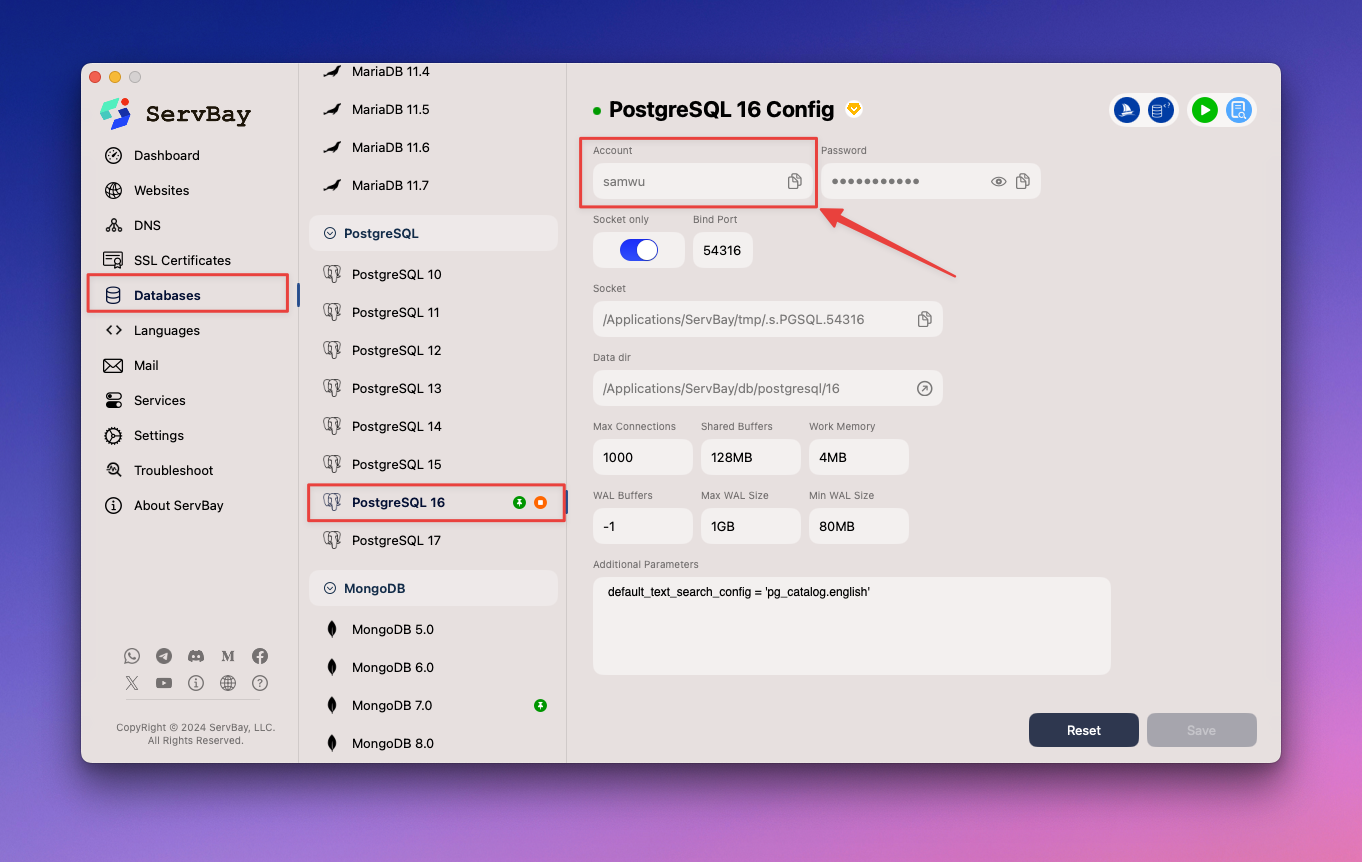
PostgreSQL सर्विस बंद करें:
bashservbayctl stop postgresql 161वर्ज़न को अपने हिसाब से बदलें।
pg_hba.confफाइल का बैकअप लें:bashcp /Applications/ServBay/db/postgresql/16/pg_hba.conf /Applications/ServBay/db/postgresql/16/pg_hba.conf.bak1पाथ्स अपने इंस्टॉल लोकेशन व वर्ज़न के अनुसार बदलें।
pg_hba.confएडिट करें – अस्थायी रूप से पासवर्ड ऑथेंटिकेशन हटाएं:scram-sha-256याmd5कोtrustमें बदलें —bashsed -i '' 's/scram-sha-256/trust/g' /Applications/ServBay/db/postgresql/16/pg_hba.conf1अगर आपकी फाइल में
md5अथवा कोई अन्य ऑथेंटिकेशन है, तो कमांड मेंscram-sha-256को उसके अनुसार बदलें।PostgreSQL सर्विस स्टार्ट करें:
bashservbayctl start postgresql 161psqlकमांड का उपयोग कर कनेक्ट करें: अब आप पासवर्ड के बिना कनेक्ट कर सकते हैं —bashpsql -h /Applications/ServBay/tmp -U <पहले चरण में मिला यूज़र> postgres # उदाहरण: psql -h /Applications/ServBay/tmp -U servbay postgres1
2<पहले चरण में मिला यूज़र>को उपयुक्त यूज़रनेम से बदलें।पासवर्ड रीसेट करें:
psqlप्रम्प्ट पर यह SQL चलाएं —sqlALTER USER <यूज़रनेम> WITH PASSWORD 'new_password'; -- उदाहरण: ALTER USER servbay WITH PASSWORD 'new_password';1
2<यूज़रनेम>और'new_password'को बदलें।psqlसे बाहर आएं:sql\q1PostgreSQL सर्विस बंद करें:
bashservbayctl stop postgresql 161pg_hba.confफाइल रीस्टोर करें:bashcp /Applications/ServBay/db/postgresql/16/pg_hba.conf.bak /Applications/ServBay/db/postgresql/16/pg_hba.conf1PostgreSQL सर्विस रीस्टार्ट करें:
bashservbayctl start postgresql 161अब आप नए पासवर्ड से PostgreSQL से कनेक्ट कर सकते हैं।
Redis पासवर्ड रीसेट करें
Redis एक हाई-परफॉर्मेंस ओपन-सोर्स इन-मेमोरी डेटा स्ट्रक्चर स्टोर है। ServBay में Redis पासवर्ड रीसेट करने के ये तरीके अपनाएँ —
तरीका 1: ServBay ग्राफिकल इंटरफेस से Redis पासवर्ड रीसेट करें
ServBay Redis पासवर्ड मैनेज करने के लिए एक आसान इंटरफेस देता है:
- ServBay एप्लिकेशन खोलें।
- बाईं ओर,
डेटाबेस->NoSQL->Redisचुनें। - दाईं ओर Redis डिटेल पेज में,
पासवर्डइनपुट बॉक्स ढूंढ़ें। - उसमें नया पासवर्ड दर्ज करें (अगर पुराना न हो तो इनपुट खाली होगा)।
- इनपुट के पास
सेवबटन पर क्लिक करें। - ServBay Redis को अपने-आप रीस्टार्ट करेगा — नया पासवर्ड लागू हो जाएगा।
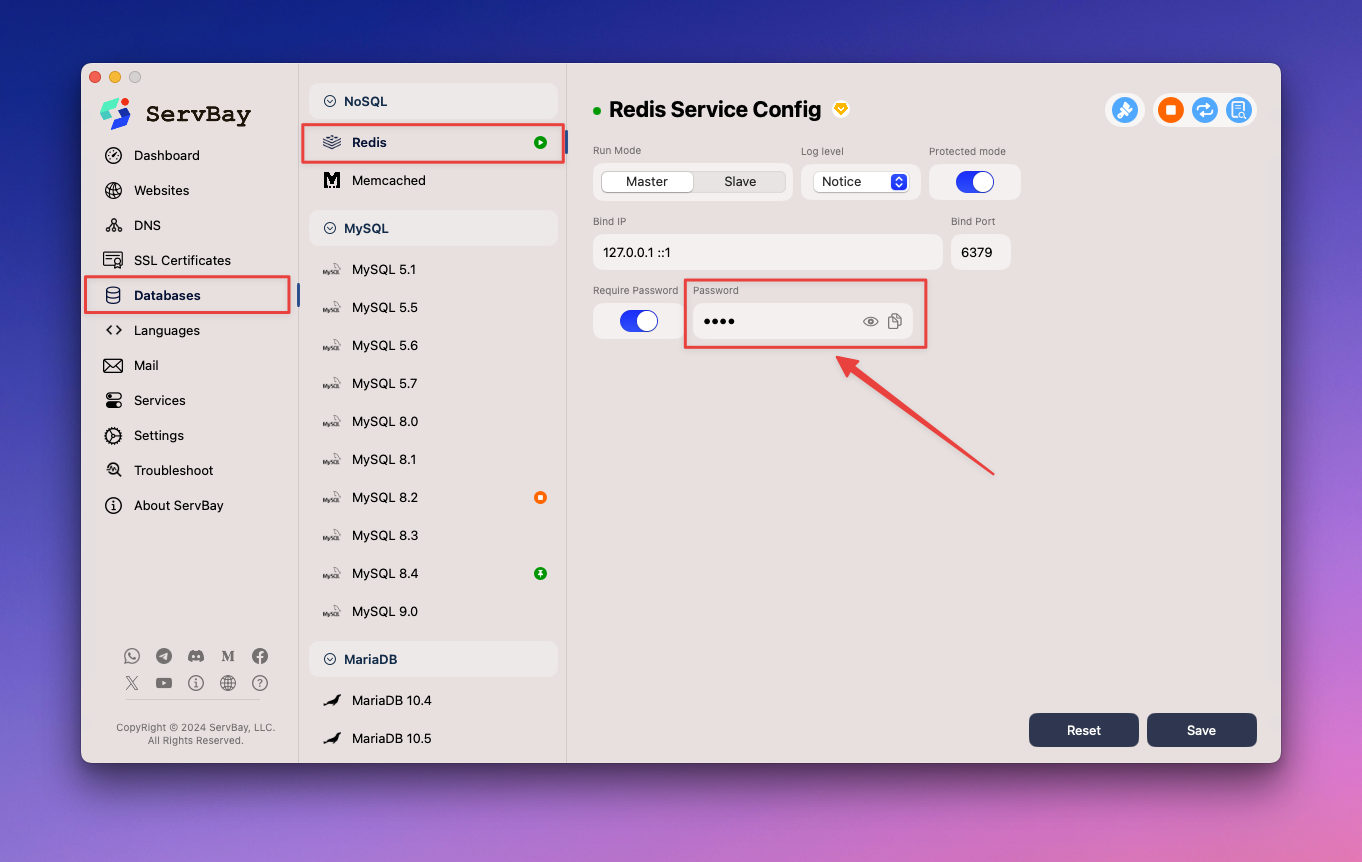
तरीका 2: redis.conf एडिट करके Redis पासवर्ड बदलें
Redis का redis.conf फाइल एडिट करके भी पासवर्ड बदल सकते हैं:
Redis कॉन्फ़िग फाइल खोलें:
bashvim /Applications/ServBay/package/etc/redis/redis.conf1आप
vim,nanoया अपना मनपसंद एडिटर इस्तेमाल करें।requirepassसेटिंग खोजें और संपादित करें:requirepassवाली लाइन खोजें। यदि यह लाइन # से शुरू है तो # हटाएँ और नया मजबूत पासवर्ड भरें:plaintextrequirepass your_new_strong_password1your_new_strong_passwordको अपने मनपसंद मजबूत पासवर्ड से बदलें।फाइल सेव करके बाहर आएं।
Redis सर्विस को रीस्टार्ट करें:
bashservbayctl restart redis -all1इससे ServBay के सभी Redis इंस्टेंसेस रीस्टार्ट हो जाएंगे।
सारांश
डेटाबेस पासवर्ड रीसेट करना डेटाबेस एडमिनिस्ट्रेशन का अहम हिस्सा है। इस गाइड के जरिए आपने जाना कि ServBay लोकल एनवायरनमेंट में MySQL/MariaDB, PostgreSQL और Redis डेटाबेस के पासवर्ड कैसे रीसेट किए जाते हैं, चाहे आप GUI यूज़ करें या कमांड लाइन। ये शुरुआती व एडवांस्ड दोनो प्रकार के यूज़र्स के लिए कारगर स्टेप्स हैं, ताकि आप पासवर्ड भूलने या सुरक्षा कारणों से तुरंत एक्सेस ला सकें। कृपया अपने नए पासवर्ड को सुरक्षित रखें और हमेशा मजबूत पासवर्ड नीति अपनाएँ, ताकि आपके डाटा और डेवलपमेंट वातावरण की सुरक्षा बनी रहे।

